SPSS变量值标签 主要是对数据变量取值的注释说明,不仅可以让数据资料显示以及结果分析更加的直观化,还可以提高数据分析管理工作效率,接下来本文就和大家详细介绍一下,SPSS变......
2023-06-20 588 SPSS变量值标签 SPSS变量值标签批量赋值
相关性分析是研究数据之间是否具有相关性和关联度强弱的一种方法,是数据分析中较为常用的一类手段。IBM SPSS Statistics为用户提供了全面的相关性分析功能,这里将为大家介绍一下如何进行双变量的SPSS相关性分析。
一、数据
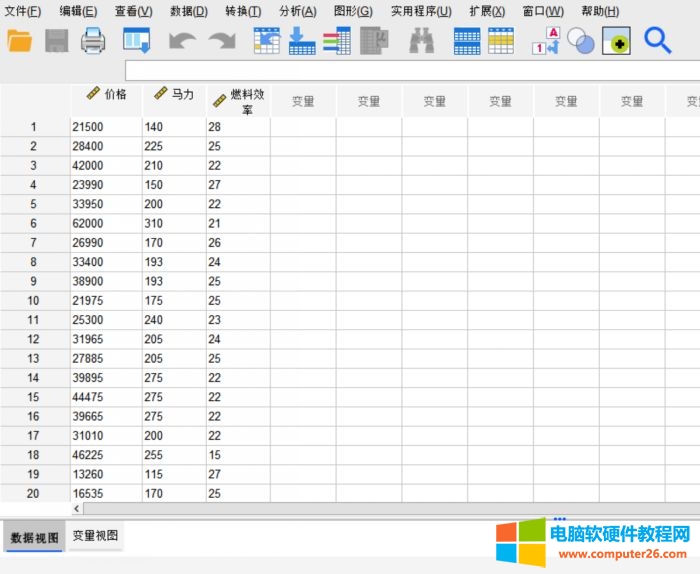
图1:数据样本
这是一份汽车价格、马力和燃料效率之间的数据表,要探究的问题是价格和马力之间是否具有相关性。
在进行相关性分析之前,我们可以通过一些简单的方法来大概判断变量之间的相关关系,比如在本案例中,进行数据的升序排列后观察,我们猜测价格和马力总体上可能具有正相关关系。
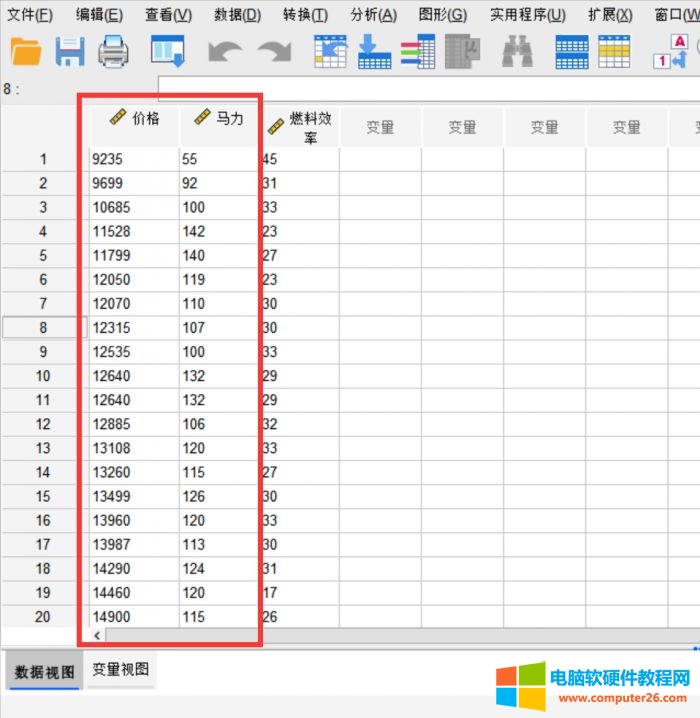
图2:升序排列后的数据
也可以通过一些统计图形来判断变量之间的走向。
二、相关性分析
那么如何使用SPSS进行具体的相关性分析呢?
1.功能位置
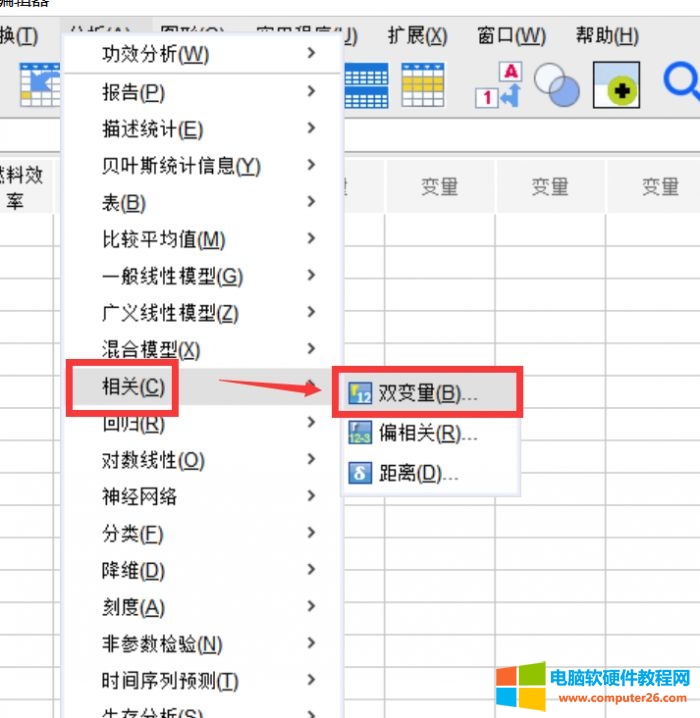
图3:双变量分析
点击“分析”——“相关”——“双变量”,可以打开双变量相关性分析的窗口。
2.设置
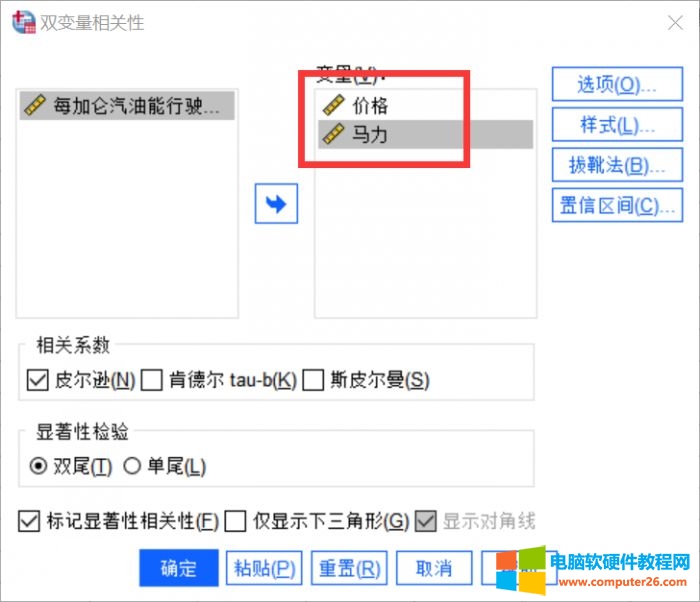
图4:变量设置
将“价格”和“马力”变量移入右侧的变量框中,这表示SPSS将对这两个变量展开相关性分析。
3.相关系数
相关系数是描述变量相关性的参数,相关系数的绝对值越大,相关性越大,系数大于0是正相关,小于0是负相关。

图5:相关系数
SPSS为用户提供了三种相关系数,皮尔逊系数用来度量线性相关关系的关联度,适用于满足正态分布的数据;肯德尔系数属于非参数统计,主要考虑秩相同点的影响;斯皮尔曼系数是根据数据的秩来计算的,适用于有序数据和不满足正态分布的数据。
在不确定分析数据关系之前,可以将三个系数都选中。
4.显著性检验
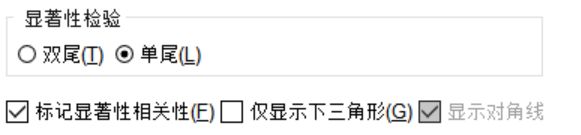
图6:显著性检验
在开始检验之前,我们已经简单判断过数据的相关方向,此时就可以选择“单尾检验”,如果不确定是正相关还是负相关,可以选择“双尾检验”。
勾选“标记显著性相关”,统计结果中达到显著性水平的数据会被标记。
5.选项
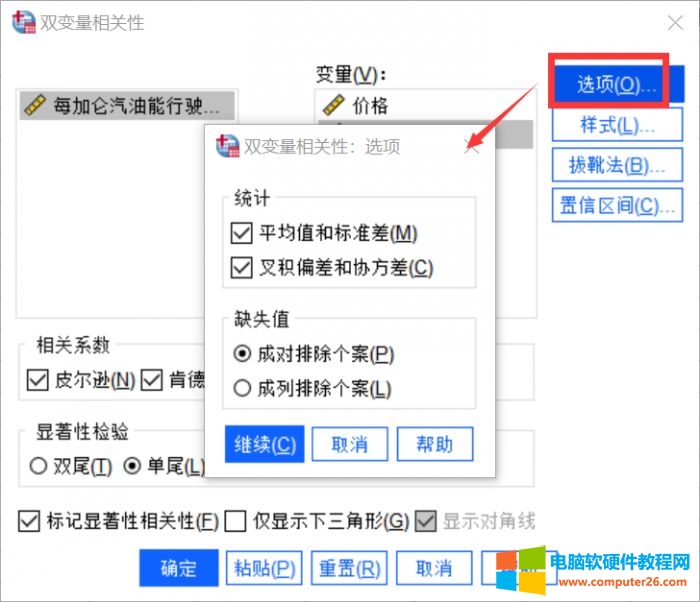
图7:选项设置
在“选项”对话框中勾选待统计的参数和个案排除方法,我们这里参数全部勾选,个案选择按对排除。
6.分析结果
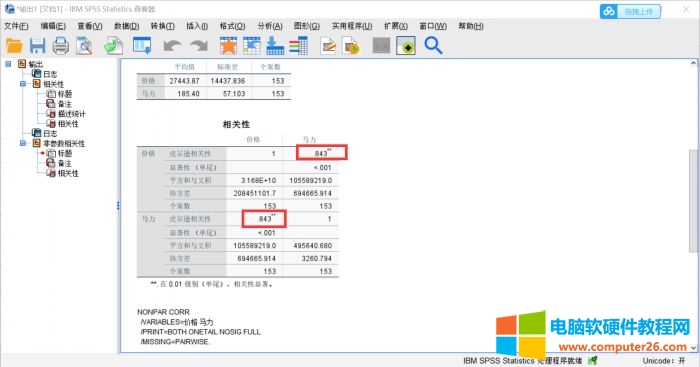
图8:结果输出
在工作日志中查看分析结果,可以发现相关系数是很大的,标明价格和马力之间存在非常显著的正相关性。
三、小结
本文中我们介绍了使用IBM SPSS Statistics对一份样本数据进行相关性分析的方法,双变量相关分析是这类方法中的一种,除此以外还有很多其他的方法
标签: SPSS相关性分析
相关文章
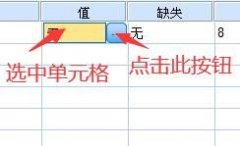
SPSS变量值标签 主要是对数据变量取值的注释说明,不仅可以让数据资料显示以及结果分析更加的直观化,还可以提高数据分析管理工作效率,接下来本文就和大家详细介绍一下,SPSS变......
2023-06-20 588 SPSS变量值标签 SPSS变量值标签批量赋值
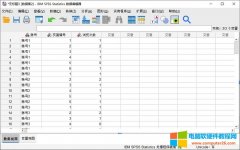
IBM SPSS Statistics的数据重构功能,也被称为数据重组,包含了将选定变量重组为个案、将选定个案重组为变量与变换所有数据(即数据转置)的功能。 本文中,会进行将选定个案重组为......
2023-01-15 279 SPSS数据重构 SPSS将选定个案重组为变量
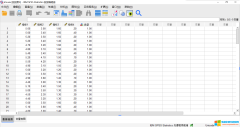
神经网络是基于模仿生物大脑结构及功能的信息处理系统,可通过各种算法从数据中学习如何完成任务,在模式识别、人工智能、预测、医学等领域拥有广阔的发展前景。 在本文中,会......
2023-10-08 223 SPSS神经网络的变量与方法设置
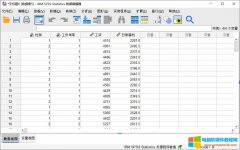
本文将会重点介绍如何解读多元方差分析的检验结果。由于多元方差分析中涉及到多个自变量与因变量,因此其检验结果会包括自变量与因变量的主效应检验、自变量间的交互效应,以......
2023-06-20 577 SPSS多元方差分析
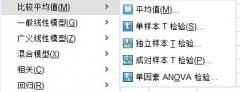
IBM SPSS Statistics的比较平均值分析法属于参数型的检验法,是以已知总体分布的前提下,检验样本数据与总体数据的差异,其中包含了平均值、单样本T检验、独立样本T检验、配对样本......
2023-01-15 225 SPSS单样本 SPSS独立样本 SPSS配对样本T检验